Du möchtest dich intensiver mit WordPress auseinandersetzen und fragst dich, was ein Template ist? Kein Problem. Gerade durch die Einführung der Block-Themes ist es für Nutzer noch einfacher geworden, WordPress-Templates zu bearbeiten und da ist es nur logisch, dass wir uns auch mit dieser Frage auseinandersetzen.
Ein Template oder besser gesagt eine Template-Datei ist ein Teil eines WordPress-Themes, das regelt, wie eine bestimmte Seite aussieht und funktioniert. Jede Unterseite deiner WordPress-Website hat ein zugehöriges Template, das die Struktur und das Aussehen der Seite bestimmt.
So etwa hat die Startseite ein anderes Template im Einsatz, als die Seiten, die einzelne Beiträge anzeigen, und diese wiederum haben ein anderes Template als die Seiten, die für die Ausgabe der Archive zuständig sind. Templates können verschiedene Elemente wie Header, Footer, Seitenleisten und Inhaltsbereiche enthalten, die alle zusammenwirken, um die Seite zu gestalten. Wenn du ein individuelles Layout für deine Website möchtest, musst du entweder ein vorhandenes Template anpassen oder ein neues Template erstellen.
Die Terminologie verstehen
Der Begriff “Template” wird bei der Arbeit mit WordPress-Themes auf unterschiedliche Weise verwendet und das kann nicht nur bei Einsteigern gelegentlich zu Missverständnissen führen:
- Templates sind Dateien, die innerhalb eines Themes existieren und bestimmen, wie deine Website oder eine spezielle Unterseite dargestellt wird.
- Template-Hierarchie ist die Logik, die WordPress verwendet, um zu entscheiden, welches Template bzw. Template-Datei, je nach dem angeforderten Inhalt, verwendet werden sollen.
- Seiten-Templates sind solche, die auf Seiten, Beiträgen und benutzerdefinierte Beitragstypen angewendet werden, um deren Aussehen zu ändern.
Dies nur als ergänzende Information. In diesem Blogartikel widmen wir uns dem ersten Punkt. Hier eine Auflistung wichtiger Templates bzw. Template-Dateien:
- header.php: Diese Template-Datei wird verwendet, um den Header-Bereich (Kopfzeile) der Website zu definieren, der in der Regel das Logo, die Navigation, das Suchfeld und andere Elemente enthält.
- index.php: Dieses Template wird standardmäßig verwendet, um die Startseite der Website anzuzeigen. Es zeigt normalerweise eine Liste der neuesten Beiträge an. Allerdings können neben index.php auch noch home.php oder front-page.php existieren, die die Startseite in bestimmten Einsatzszenarien gezielter ansprechen können. Siehe dazu den Blogartikel “Start- und Beitragsseite in WordPress gezielt ansprechen“.
- single.php: Dieses Template wird verwendet, um einzelne Beiträge auf der Website anzuzeigen. Es kann auch für einzelne Seiten verwendet werden.
- page.php: Dieses Template wird verwendet, um statische Seiten auf der Website anzuzeigen.
- archive.php: Dieses Template wird verwendet, um eine Liste der Beiträge oder Seiten anzuzeigen, die einem bestimmten Datum, einer Kategorie oder einem Tag zugeordnet sind.
- search.php: Dieses Template wird verwendet, um die Ergebnisse der Suche auf der Website anzuzeigen.
- sidebar.php: Dieses Template wird verwendet, um den Bereich der Website anzuzeigen, der normalerweise auf der rechten oder linken Seite der Inhalte erscheint und in der Regel Widgets enthält.
Eine ausführliche Liste mit weiteren Templates findest du in der offiziellen Dokumentation. Diese Templates kannst du an die individuellen Bedürfnisse der Website anpassen, indem du spezifische HTML-, CSS- und PHP-Codes einfügst. Wenn ein Besucher die Website besucht, wählt WordPress automatisch das richtige Template aus, um den entsprechenden Inhalt anzuzeigen.
Templates in klassischen Themes bearbeiten
Das Arbeiten im Code ist allerdings nur notwendig, wenn du ein klassisches Theme nutzt. Und hier wiederum solltest du nie an den Original-Dateien Anpassungen vornehmen, sondern dafür ein Child-Theme erstellen. Anpassungen, die an Template-Dateien in einem Child-Theme vorgenommen werden, können nämlich durch Updates des Eltern-Themes nicht überschrieben werden und bleiben somit erhalten.
Im Backend kann man sich die Templates über den Menüpunkt Design/Theme-Editor anschauen. Anpassungen solltest du hier nicht vornehmen, da dir bei einem Fehler der Zugriff zur kompletten Website verwehrt werden kann. Es ist empfehlenswert, die Dateien lokal herunterzuladen und dann per FTP wieder auf den Server zu spielen. So können Anpassungen rückgängig gemacht werden.
Templates in Block-Themes bearbeiten
In Block-Themes wiederum hast du Zugriff auf die Templates über den Menüpunkt Design/Website-Editor. Ein Herunterladen der Theme-Dateien oder auch das Erstellen eines Child-Themes ist in der Regel nicht notwendig. Alle Anpassungen werden in der Datenbank gespeichert. Bevor du aber Änderungen vornimmst, solltest du trotzdem (für den Fall der Fälle) ein aktuelles Backup deiner Website erstellen.
Das Anpassen der Template-Dateien selbst erfolgt dann über den Gutenberg-Editor, sodass auch Nutzer ohne Programmierkenntnisse Templates anpassen oder sogar neue erstellen können.
Wir arbeiten seit 20 Jahren mit WordPress und bieten diverse Dienstleistungen rund um das System an. Kontaktiere uns für weitere Informationen oder für ein Angebot.

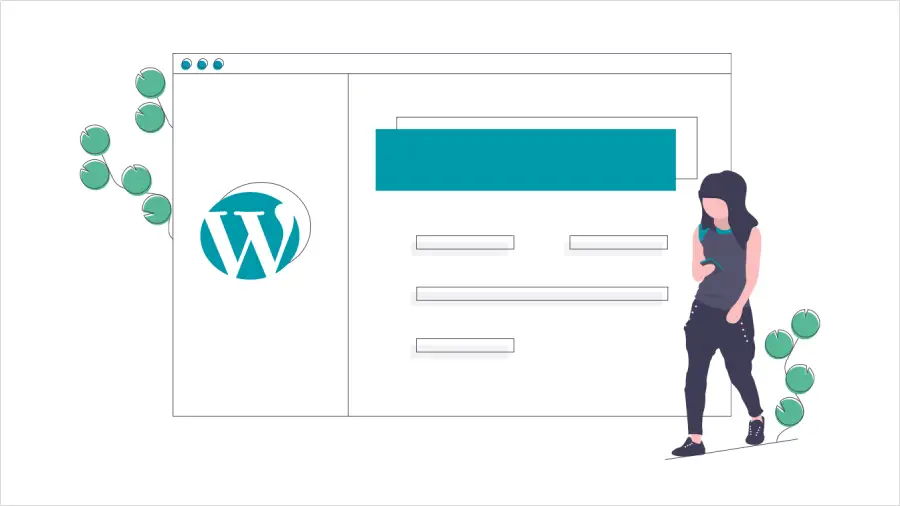







Warum werde ich am Anfang des Artikels direkt angesprochen und gegen Ende so, als wenn neben mir noch andere mitlesen? Darf nicht davon ausgegangen werden, dass in der Regel nur eine Person jeweils den Artikel liest?
Hallo Frank,
danke für den Hinweis, es ist korrigiert.